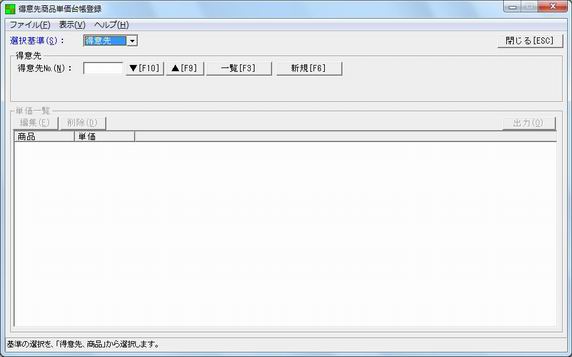巊梡庤弴
栠傞
[摼堄愭彜昳扨壙搊榐]
[僗僞乕僩]-[僾儘僌儔儉]-[嬈嵺摑堦揱昜報嶞2]-[00.儊僯儏乕]偱[嬈嵺摑堦揱昜報嶞]傪婲摦偟傑偡丅
[10.摼堄愭彜昳扨壙]偱[摼堄愭彜昳扨壙搊榐]傪婲摦偟傑偡丅
慖戰婎弨傪慖戰偟傑偡丅
慖戰婎弨偑摼堄愭偺応崌偼丄摼堄愭傪擖椡偟傑偡丅
慖戰婎弨偑彜昳偺応崌偼丄彜昳傪擖椡偟傑偡丅仸摼堄愭偑傢偐傜側偄応崌丅
亙堦棗[F3]亜儃僞儞傪墴偟偰[摼堄愭堦棗]傪奐偒傑偡丅
専嶕庬椶傪慖戰偟傑偡丅
乽摼堄愭噦乿丄乽柤徧乿丄乽僼儕僈僫乿偺拞側傜慖戰偟傑偡丅専嶕傪偡傞暥帤楍傪擖椡偟偰亙専嶕亜儃僞儞傪墴偟傑偡丅
専嶕嵟戝審悢偼100審偱偡丅尒偮偐傜側偄応崌偼専嶕暥帤楍傪曄峏偡傞偐丄暿偺庬椶偱専嶕傪峴偄傑偡丅昞帵偡傞僨乕僞傪慖戰偟儅僂僗偺僟僽儖僋儕僢僋傑偨偼亙Enter亜僉乕偱妋擣偟傑偡丅
仸彜昳偑傢偐傜側偄応崌丅
亙堦棗[F3]亜儃僞儞傪墴偟偰[彜昳堦棗]傪奐偒傑偡丅
専嶕庬椶傪慖戰偟傑偡丅
乽彜昳噦乿丄乽昳柤乿丄乽彜昳専嶕僐乕僪乿丄乽専嶕僐乕僪乿偺拞側傜慖戰偟傑偡丅専嶕傪偡傞暥帤楍傪擖椡偟偰亙専嶕亜儃僞儞傪墴偟傑偡丅
専嶕嵟戝審悢偼100審偱偡丅尒偮偐傜側偄応崌偼専嶕暥帤楍傪曄峏偡傞偐丄暿偺庬椶偱専嶕傪峴偄傑偡丅昞帵偡傞僨乕僞傪慖戰偟儅僂僗偺僟僽儖僋儕僢僋傑偨偼亙Enter亜僉乕偱妋擣偟傑偡丅
亙曇廤(E)亜偱[摼堄愭彜昳扨壙愝掕]傪奐偒傑偡丅
彜昳傑偨偼摼堄愭傪擖椡偟丄奺扨壙傪擖椡偟傑偡丅
亙搊榐[F7]亜儃僞儞傪墴偟偰擖椡偟偨僨乕僞傪搊榐偟傑偡丅
亙暵偠傞[ESC]亜儃僞儞傪墴偟偰[摼堄愭彜昳扨壙愝掕]傪暵偠傑偡丅
亙暵偠傞[ESC]亜儃僞儞傪墴偟偰僾儘僌儔儉傪廔椆偟傑偡丅